答案:css中插入图片主要用<img>标签或background-image属性,定位则依赖position、flexbox等布局方式。<img>适用于内容性图片,支持alt属性提升可访问性;background-image适合装饰性图片,便于创建复杂背景效果。定位时,position的relative、absolute、fixed和sticky可精确控制位置,常配合z-index处理层叠;flexbox擅长一维居中与均匀分布,grid则适合二维网格布局。选择插入方式的关键在于判断图片是否为内容核心:若是,用<img>;若为视觉装饰,用background-image。
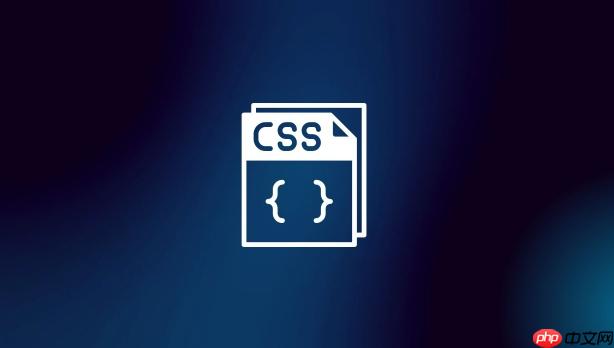
CSS中插入图片主要通过html的
<img>
标签或CSS的
background-image
属性实现。而定位图片则是一门艺术,它涉及
position
、
、
flexbox
、
grid
等多种布局策略,选择哪种方式,往往取决于图片的角色和我们想要达成的布局效果。说白了,就是把图片放进去,然后让它乖乖待在我们想让它待的地方。
解决方案
插入图片,我个人觉得无非就两大类:一种是作为内容的图片,另一种是作为背景或装饰的图片。
作为内容的图片:
<img>
标签
这是最直接、最语义化的方式。当图片是页面内容的一部分,比如文章配图、产品图、用户头像等,你就应该用
<img>
标签。
立即学习“前端免费学习笔记(深入)”;
<img src="images/my-awesome-pic.jpg" alt="一张很棒的图片,描述了什么什么" class="content-image">
接着,你可以用CSS来控制它的尺寸、边距、边框等基本样式:
.content-image { width: 100%; /* 宽度占满父容器 */ max-width: 600px; /* 最大宽度限制 */ height: auto; /* 保持图片比例 */ margin: 20px 0; /* 上下20px外边距 */ border-radius: 8px; /* 圆角边框 */ box-shadow: 0 4px 8px rgba(0, 0, 0, 0.1); /* 轻微阴影 */ }
这里特别提一下
Object-fit
,这玩意儿在响应式布局里简直是神器。如果你想让图片在固定尺寸的容器里裁剪或拉伸以适应,而不是溢出,
object-fit
就能帮大忙。比如,一个头像框,图片可能长宽比不一,但你希望它能填满并居中显示,同时不失真:
.avatar-container { width: 100px; height: 100px; overflow: hidden; /* 裁剪溢出部分 */ } .avatar-container img { width: 100%; height: 100%; object-fit: cover; /* 裁剪以填充容器,保持比例 */ object-position: center; /* 居中显示 */ }
作为背景或装饰的图片:
background-image
属性
当图片不是页面核心内容,仅仅是视觉上的点缀,或者用于创建复杂的背景效果时,
background-image
就派上用场了。比如一个网站的头部背景图、图标、纹理等。
.hero-section { background-image: url('images/hero-bg.jpg'); background-size: cover; /* 覆盖整个区域,保持比例 */ background-position: center center; /* 居中显示 */ background-repeat: no-repeat; /* 不重复 */ height: 400px; /* 给背景图一个高度 */ display: flex; align-items: center; justify-content: center; color: white; text-shadow: 1px 1px 2px rgba(0,0,0,0.5); }
background
相关的属性很多,
background-size
、
background-position
、
background-repeat
、
background-attachment
这些都是常客。我个人最常用的是
background-size: cover
或
contain
,以及
background-position: center
,这能很快搞定大多数背景图的适配问题。
图片定位方法
定位图片,说白了就是控制它在页面上的位置。这块内容很多,我挑几个最常用且效果显著的讲。
-
position
属性: 这是最基础也是最灵活的。
-
(默认值): 元素按照文档流正常排列。
-
relative
: 元素相对于其在文档流中的原始位置进行偏移。它仍然占据文档流中的空间。
-
absolute
: 元素会脱离文档流,相对于最近的“已定位”祖先元素(即
position
不为
static
的祖先元素)进行定位。如果没有这样的祖先,就相对于
body
定位。这个特性非常适合做一些浮层、角标、或者在图片上叠加文字的效果。
-
fixed
: 元素脱离文档流,相对于浏览器视口定位。常用于固定导航栏、返回顶部按钮等。
-
sticky
: 混合了
relative
和
fixed
的特性。在滚动到某个点之前,它表现得像
relative
;一旦滚动超过某个阈值,它就“粘”在屏幕上,表现得像
fixed
。
-
-
float
属性: 老牌布局方式,主要用于实现文字环绕图片的效果。虽然现在有了Flexbox和Grid,但它在某些场景下依然有用。
-
Flexbox (弹性盒子布局): 现代一维布局利器。当你需要在一行或一列中对图片进行对齐、分布、甚至改变顺序时,Flexbox是首选。
-
Grid (网格布局): 现代二维布局神器。如果你需要创建复杂的、行列交错的图片画廊,或者精确控制图片在网格中的位置和大小,Grid能让你事半功倍。
这些定位方式不是互相排斥的,它们可以组合使用。比如,你可以用Flexbox布局一个图片列表,然后列表中的每个图片项里,再用
position: absolute
给图片加个小角标。
如何选择合适的图片插入方式?
<img>
<img>
标签与
background-image
的应用场景辨析
选择
<img>
还是
background-image
,这在我看来,是前端开发中一个很基础但又常常被忽视的问题。说白了,核心判断标准就是:这张图片是不是内容的一部分?
何时使用
<img>
标签?
- 图片是核心内容: 当图片传达了重要的信息,比如产品图片、文章插图、公司Logo(作为链接时)、用户头像等。如果图片缺失,页面的理解会受影响。
- SEO和可访问性:
<img>
标签有
alt
属性,可以为搜索引擎提供图片描述,提升SEO。同时,屏幕阅读器也能通过
alt
属性向视障用户描述图片内容,提高可访问性。
background-image
就没有这个优势。
- 打印需求: 打印网页时,
<img>
标签通常会被打印出来,而
background-image
默认情况下可能不会被打印,或者打印效果不佳。
- 用户交互: 当图片本身需要响应点击(比如图片画廊中的缩略图),或者需要拖拽、右键保存时,
<img>
标签更容易实现这些交互。
举个例子,你正在写一篇关于猫的文章,文章里配了一张可爱的猫咪照片。这张照片就是内容的一部分,它帮助读者理解和欣赏文章。这时候,用
<img>
是毫无疑问的。
何时使用
background-image
属性?
- 图片是装饰性的: 当图片仅仅是为了美化页面,不承载任何实际信息,比如一个渐变背景、一个纹理、一个小图标(除非图标有重要的语义)。
- 复杂背景效果: 当你需要多层背景图叠加、或者背景图需要平铺、固定滚动等效果时,
background-image
及其相关属性提供了强大的控制力。
- 性能优化(CSS Sprites): 早期为了减少http请求,会将多个小图标合并成一张大图(CSS Sprite),然后通过
background-position
来显示不同的图标。虽然现在HTTP/2和Icon Font/SVG的普及让Sprite的必要性降低,但在某些场景下依然有用。
- 与内容分离:
background-image
将图片完全从HTML结构中剥离,使得内容和样式更加分离,有时候这会让HTML结构更清晰。
比如,你网站的头部有一个漂亮的星空背景图,但这张图本身并没有信息价值,只是为了视觉效果。那用
background-image
就再合适不过了。
我个人的经验是,如果你犹豫不决,先问自己:“如果这张图加载失败了,页面内容会不会变得难以理解?”如果答案是“会”,那多半应该用
<img>
;如果答案是“不会,只是没那么好看”,那
background-image
可能是更好的选择。
深入理解CSS定位:
position
position
属性的巧妙运用与陷阱
position
属性,这东西初学的时候简直是噩梦,但一旦你理解了它的核心逻辑,它就是你布局工具箱里最锋利的刀之一。它能让你把元素从常规的文档流中“拎出来”,放到你指定的位置。
position: relative
:相对自身偏移
这是最温和的定位方式。元素仍然在文档流中占据空间,你只是让它相对于它原本应该在的位置,往上下左右移动。
.box-relative { position: relative; top: 20px; left: 30px; background-color: lightblue; width: 100px; height: 100px; }
这里
top: 20px
会让元素向下移动20px,
left: 30px
会向右移动30px。它最常用的场景,是作为
position: absolute
的定位上下文。
position: absolute
:脱离文档流,相对祖先定位
这才是真正能让元素“飞起来”的属性。一个
absolute
定位的元素会脱离正常的文档流,不再占据空间。它的位置是相对于最近的、
position
值不为
static
的祖先元素来决定的。如果没有这样的祖先,它就会相对于
<body>
元素定位。
<div class="parent-container"> <img src="images/product.jpg" alt="产品图"> <span class="badge">新品</span> </div>
.parent-container { position: relative; /* 关键!为子元素提供定位上下文 */ width: 300px; height: 200px; border: 1px solid #ccc; overflow: hidden; /* 确保角标不会溢出 */ } .parent-container img { width: 100%; height: 100%; object-fit: cover; } .badge { position: absolute; top: 10px; right: 10px; background-color: red; color: white; padding: 5px 10px; border-radius: 5px; font-size: 0.8em; z-index: 10; /* 确保它在图片上方 */ }
这里,
badge
会相对于
parent-container
的右上角定位。如果
parent-container
没有
position: relative
,那么
badge
就会跑到页面右上角去了,这可是个常见的“坑”。
position: fixed
:相对于视口定位
fixed
定位的元素会完全脱离文档流,并且相对于浏览器视口(viewport)定位。这意味着即使你滚动页面,它也会固定在屏幕的某个位置。
.fixed-header { position: fixed; top: 0; left: 0; width: 100%; background-color: #333; color: white; padding: 15px 0; text-align: center; z-index: 1000; /* 确保它总是在最上层 */ }
position: sticky
:粘性定位
sticky
是一个很有趣的属性,它结合了
relative
和
fixed
的特性。元素在视口内滚动时,表现得像
relative
;但当它达到你设定的阈值时(比如
top: 0
),它就会“粘”在屏幕上,表现得像
fixed
。
.sidebar-section h3 { position: sticky; top: 0; /* 当标题滚动到视口顶部时,它会粘在那里 */ background-color: #f0f0f0; padding: 10px; border-bottom: 1px solid #ccc; z-index: 5; }
常见的陷阱和注意事项:
-
absolute
定位的父元素:
务必记住,absolute
子元素是相对于最近的“已定位”祖先。如果你发现一个
absolute
元素跑到你意想不到的位置,检查它的所有祖先元素,看看哪个有
position: relative/absolute/fixed/sticky
。
-
z-index
:
当多个定位元素重叠时,z-index
决定它们的堆叠顺序。值越大,越在上面。但
z-index
只对
position
属性不为
static
的元素有效。
- 脱离文档流的影响:
absolute
和
fixed
元素会脱离文档流,这意味着它们不再占据空间,可能会导致父元素高度塌陷,或者相邻元素填补了它们原来的位置。在设计布局时要考虑到这一点。
- 滚动条问题:
fixed
定位的元素可能会在某些移动设备上导致滚动条问题或不自然的跳动。测试时要特别留意。
我个人在用
position: absolute
时,最常遇到的问题就是忘了给父元素设置
position: relative
,然后子元素就“跑”到页面某个角落去了,找半天才能发现这个小细节。所以,养成习惯,凡是需要
absolute
定位子元素,就给父元素加
position: relative
,这能省去很多麻烦。
响应式图片布局:Flexbox与Grid在图片定位中的实战技巧
在现代网页设计中,响应式布局是不可或缺的。图片作为视觉内容的核心,如何在不同设备上优雅地展示和定位,Flexbox和Grid这两大css布局神器就显得尤为重要了。它们让复杂的图片排版变得直观而强大。
Flexbox:一维布局的图片画廊
Flexbox(弹性盒子)非常适合处理一维的布局,比如一行图片、一列图片,或者让图片在容器内居中。
场景一:图片横向排列的画廊
假设我们有一个产品图片列表,希望它们能在一行中均匀分布,并在小屏幕上自动换行。
<div class="gallery-flex"> <img src="images/product1.jpg" alt="产品1"> <img src="images/product2.jpg" alt="产品2"> <img src="images/product3.jpg" alt="产品3"> <img src="images/product4.jpg" alt="产品4"> </div>
.gallery-flex { display: flex; /* 开启Flexbox */ flex-wrap: wrap; /* 允许项目换行 */ justify-content: space-around; /* 项目之间和两端都有空间 */ gap: 20px; /* 项目之间的间距 */ padding: 20px; background-color: #f9f9f9; } .gallery-flex img { flex: 1 1 calc(33% - 20px); /* 弹性增长、收缩,基础宽度约33%减去间距 */ max-width: 300px; /* 最大宽度限制 */ height: auto; object-fit: cover; border-radius: 8px; box-shadow: 0 2px 5px rgba(0,0,0,0.1); } /* 针对小屏幕,让图片变成两列甚至一列 */ @media (max-width: 768px) { .gallery-flex img { flex: 1 1 calc(50% - 20px); /* 两列布局 */ } } @media (max-width: 480px) { .gallery-flex img { flex: 1 1 100%; /* 单列布局 */ } }
这里
flex: 1 1 calc(33% - 20px)
是一个很实用的技巧,它让图片在保证基础宽度的同时,能够弹性伸缩,并且通过
calc()
精确控制了间距,避免了传统
float
布局中计算宽度的繁琐。
场景二:图片在容器内居中
无论是单张图片还是一个图片组,Flexbox都能轻松搞定垂直和水平居中。
<div class="center-container"> <img src="images/centered-image.jpg" alt="居中图片"> </div>
.center-container { display: flex; justify-content: center; /* 水平居中 */ align-items: center; /* 垂直居中 */ height: 300px; /* 容器需要有高度才能看到垂直居中效果 */ border: 1px dashed #aaa; } .center-container img { max-width: 80%; max-height: 80%; object-fit: contain; /* 确保图片在容器内完整显示 */ }
Grid:二维布局的图片矩阵
Grid(网格布局)是处理二维布局的王者。它允许你定义行和列,然后将图片精确地放置在这些网格单元中,非常适合创建复杂的画廊或不规则的图片布局。
场景一:多列多行的图片画廊
比如,我们想创建一个响应式的图片网格,默认是三列,小屏幕上变成两列或一列。
<div class="gallery-grid"> <img src="images/grid-pic1.jpg" alt="网格图1"> <img src="images/grid-pic2


评论(已关闭)
评论已关闭